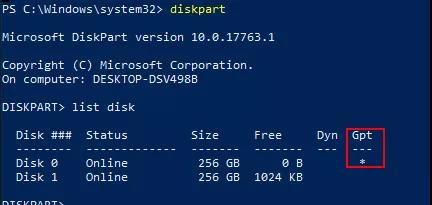微軟官方在Win10 1703及更高版本提供了一個MBR轉GPT的工具(MBR2GPT.exe).可以很好地將MBR分區(qū)表無損轉換為GPT格式。
市場上一些第三方工具已經實現了MBR與GPT的無損轉換,但是有的是收費而且轉換之后不一定會自動創(chuàng)建引導,而微軟的工具可以轉換并自動創(chuàng)建引導,過程也比較簡單。
下面我們來了解下MBR轉GPT的工具MBR2GPT.exe
1、在轉換之前要看下自己的機器是否支持uefi引導
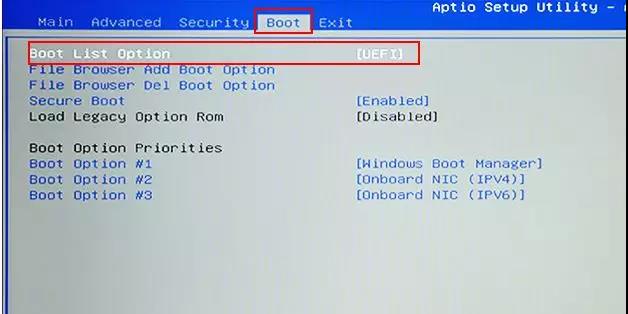
2、重要數據建議優(yōu)先備份。雖然是無損,但是也怕有翻船的時候。
3、準備好無法轉換非系統(tǒng)盤的硬盤。
4、如果是多個硬盤需要獲取硬盤的編號,首先Win+X 打開Powershell(管理員)分別輸入下面的命令按回車:
Diskpart
List disk
如下圖,這個機器有2個硬盤都是MBR,本實例2個硬盤大小是一樣的,所以無法一眼看出哪個硬盤是安裝系統(tǒng)的盤,如果大小不一樣可以直接根據硬盤大小來判斷。
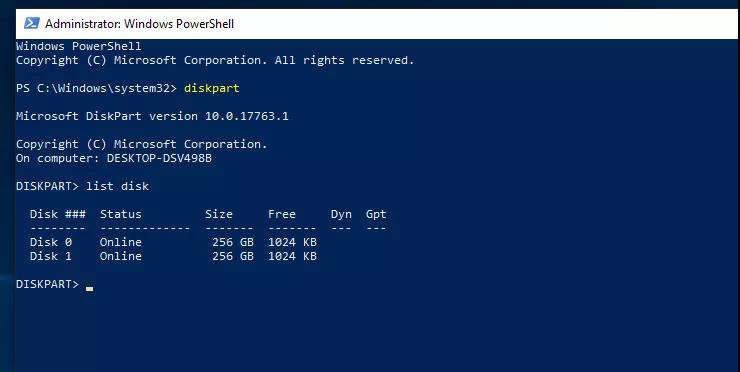
繼續(xù)輸入命令:
Sel disk 0
List par
然后根據實際分區(qū)個數或者大小來判斷,如下圖系統(tǒng)所在硬盤是三個分區(qū),disk 0也是三個分區(qū)剛好匹配。輸入 exit 退出 dispart。
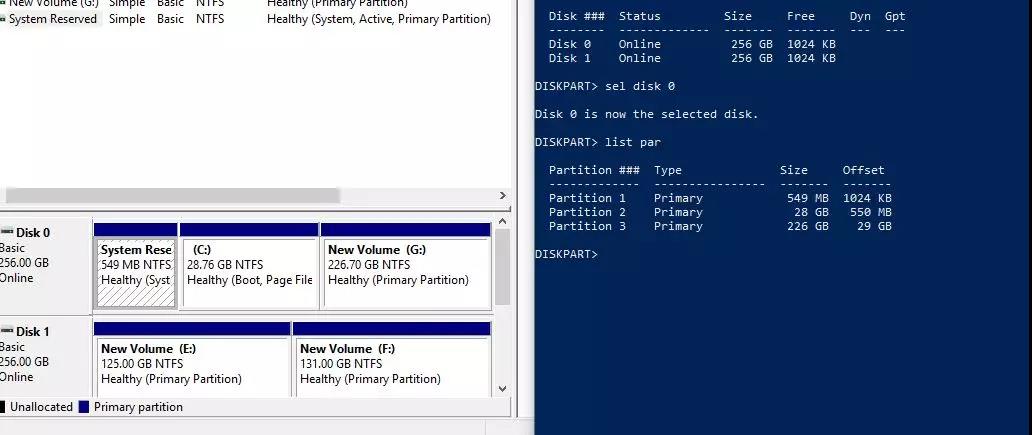
5、輸入轉換命令:mbr2gpt /convert /disk:0 /allowfullos, 如下圖顯示Successfully,如果不滿足條件會提示相關的錯誤,/disk:0 這個根據機器的實際情況填寫,如果一個硬盤的話也可以直接:mbr2gpt /convert /allowfullos。
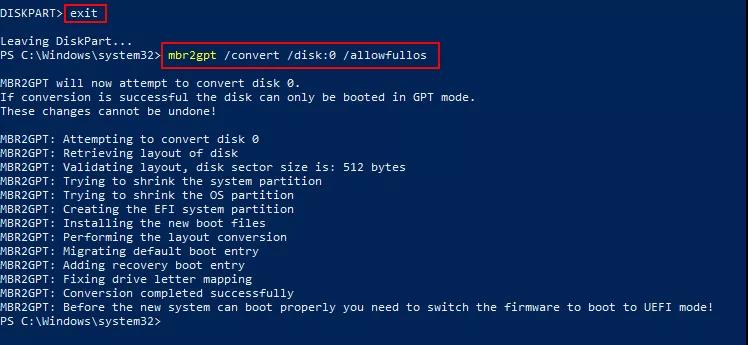
6、重啟把Bios下面的Boot List 改成 uefi 即可,如果不修改會提示沒有引導無法進入系統(tǒng)。
7、重啟之后可以驗證一下會發(fā)現 disk 0 有GPT的標志。(如下圖)